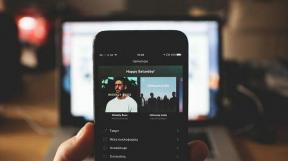Parhaat taajuuskorjainasetukset AirPods Prolle – TechCult
Sekalaista / / August 27, 2023
Jos pidät musiikin kuuntelusta työskennellessäsi ja omistat AirPods Pron, voit parantaa niiden äänenlaatua. Näiden langattomien Apple-kuulokkeiden äänenlaadun parantaminen ei kuitenkaan ole yksinkertainen tehtävä. Tässä voivat auttaa AirPods Pron tehokkaimmat taajuuskorjainasetukset. Jos olet kiinnostunut ymmärtämään, kuinka näitä asetuksia käytetään, jatka oppaan lukemista.

Sisällysluettelo
Parhaat AirPods Pro -taajuuskorjaimen asetukset
EQ tai taajuuskorjain on äänenvoimakkuuden säädin, jota käytetään äänentoiston ohjaamiseen ja tyydyttävän vasteen saamiseksi. Tämä auttaa saavuttamaan halutun tasapainon musiikin äänitaajuuksien välillä ympäristön, kuuntelutavan ja henkilökohtaisten mieltymysten perusteella. Yhdistetyn mukautuvan taajuuskorjaimen ja melunvaimennusominaisuuden ansiosta saat helposti parhaan äänilähdön. Tässä oppaassa olemme selittäneet taajuuskorjaimen asetukset yksityiskohtaisesti sekä niiden hankkimisen. Joten jatka lukemista loppuun asti.
Nopea vastaus
Saadaksesi parhaat AirPods Pro Equalizer -asetukset, valitse ja säädä vaikuttava EQ, kuten Flat, Bass Booster, Deep, Spoken Word tai Vocal Booster.
Vinkkejä optimaalisten AirPods Pro -äänenlaatuasetusten saamiseen
Voit mukauttaa seuraavia vinkkejä saadaksesi optimaalisen äänikokemuksen.
- Valitse oikea AirPods-koko AirPods Pron korvia täyttävän äänen tulee istua hyvin korvaasi, eikä se saa vuotaa ympäristöön. Tämä hyvä musiikin sinetti voidaan saavuttaa valitsemalla parhaat korvakärkien koot Applen kolmesta vaihtoehdosta sinulle sopivalla tavalla.
- Älä kytke kahta EQ: ta päälle– Kaksi taajuuskorjainta tuottavat mutaisen tai vääristyneen äänen, kun se menee päällekkäin.
- Tarkista äänenparannusvaihtoehdot– Ota tämä vaihtoehto käyttöön esteettömyysasetuksissa parantaaksesi selkeyttä.
- Puhdista AirPods Pro ja kotelo– Käytä Q-tippiä, pumpulipalloa tai AirPods Pro -puhdistussarjaa parantaaksesi laatua ja puhdistaaksesi vahaa. Pyyhi kotelo mikrokuituliinalla ja käytä vanupuikkoja tai hammasharjaa aukoissa.
- Poista aktiivinen melunvaimennustoiminto käytöstä– Tämä ominaisuus lisää bassoa ja antaa tarkan äänentoiston, mutta saattaa häiritä musiikin selkeyttä ja häiritä keski- ja korkeita nuotteja.
- Käytä Adaptive EQ -ominaisuutta oikein– Tämä ominaisuus vakauttaa AirPods Pron parhaat taajuuskorjainasetukset samalla kun se mukauttaa ja säätää taajuutta automaattisesti.
- Aktivoi läpinäkyvyystila– Välttää AirPods Pron automaattisen virityksen, kun otat ne pois korvilta usein.
- Käytä esiasetuksia– Esiasetukset auttavat käyttämään ennalta määritettyjä taajuuskorjaimen asetuksia tietyntyyppiselle musiikille.
- Käytä Headphone Accommodations -asetusta– Tämä auttaa säätämään bassoa ja pehmeää musiikkia sekä säätämään desibelitaajuutta manuaalisesti.
- Paranna tiettyjä ominaisuuksia - Tehosta taajuuksia yksitellen löytääksesi äänen muutoksen taajuuden muutoksen mukaan. Leikkaa tietyt huolestuttavat vyöhykkeet pois suodattimien avulla, mutta yritä välttää niitä ennen tehostusta välttääksesi epämiellyttävän kokemuksen.
Lue myös:Parhaat Spotifyn taajuuskorjainasetukset AirPodsille
1. Tasainen
Flat on EQ, joka sopii yleinen median kulutus mukaan lukien musiikki, YouTube-videot ja pelit. Sopii parhaiten elokuvien katseluun ja TV-ohjelmien, kuten Apple TV+, suoratoistoon tai sisällön suoratoistoon verkkosivustoilla, kuten Twitch. Basso, keski ja diskantti ovat kaikki asetettu nolla-alueelle tasolla, eli ei nousua tai laskua. Tätä voidaan pitää neutraalina asetuksena, jolla on minimaalinen vaikutus, joten AirPods Pron äänenlaatuasetuksia vältetään. Oletuksena pois päältä, mutta voit aktivoida sen tai valita esiasetetun vaihtoehdon Apple-laitteellasi.
2. Basson Booster
Kuten nimestä voi päätellä, Bass Booster on EQ, jolla on valtava päivitys Boosterissa ja joka antaa parannetut syvät basson sävelet. Basson juoksukohtaa ja keskustaa voidaan ohjata, joten se sopii rap-, hip-hop- ja EDM-musiikkiin.
3. Syvä
Toinen Rap- tai EDM-musiikin kuunteluun sopiva EQ on Deep. Tämän EQ: n erikoisuus on, että musiikin syvempiä puolia, jotka yleensä aliarvostetaan, korostetaan. Lisäksi antaakseen paremman kokemuksen se lisää basso ja puolivälissä samalla kun lasket diskanttia samaan aikaan.
4. Puhuttu sana
Nuotissa Voice on yleensä keskialueella, ja Spoken Word EQ sopii tähän tarkoitukseen. Keskiarvo on kytketty päälle, kasvatettu ja sijoitettu laajemmalle alueelle. Basso laskee ja diskantti lisääntyy hieman. Toinen vaihtoehto on, että melunvaimennusominaisuus voidaan ottaa käyttöön ja ääni voidaan sovittaa korkeampien sävelten kanssa. Kaikkien teknisten ominaisuuksien ansiosta AirPods Pron parhaat taajuuskorjainasetukset sopivat äänikirjojen ja podcastien kuunteluun.
5. Vocal Booster
Kuten nimestä voi päätellä, Vocal Booster sisältää ensisijaisesti lisäämällä lauluääntä jotka ovat keskialueella. Jotta taajuuskorjain sopisi äänisisällölle, bassoa pehmennetään ja diskanttia vaimennetaan hieman. Lisäksi äänen sävelkorkeus säilyy samana kuin Spoken Word EQ: ssa.
6. Rock
Jos haluat kuunnella eri genreistä musiikkia, rock on paras EQ. Keskisävy on tehty pysymään niin, että se kohtaa keskisävyn pienennetyt nuotit. Korostettuja korkeita ja matalia sävyjä, sävelet ja ääniefektit ovat tehostettuja. Koska se nostaa hieman kaikkia taajuuksia, eli bassoa ja diskanttia, säätötarve kappaleiden kuuntelun aikana vähenee. Kaikkien teknisten ominaisuuksien ansiosta äänimerkki, dialogit ja taustamusiikki voidaan tallentaa selkeästi katsoessasi ja suoratoistaessasi sisältöä Netflixissä tai YouTubessa.
7. Elektroninen
Toinen eri musiikkiin soveltuva taajuuskorjain on elektroninen ja se sopii parhaiten EDM-musiikkiin. Tehostetut syvät rytmit ja matalat laulut antavat maksimin kontrasti vaikutus tai V-muotoinen musiikin kuuntelukokemus. Nuotit tuodaan keskelle parannusta varten, keskitaso tyhjennetään ja diskanttia ja pienimpiä ääniä lisätään.
8. Mukautuva EQ (automaattinen)
Monipuolinen EQ, jota voidaan käyttää yleisiin tarkoituksiin, on Adaptive (Auto) EQ. Nimen mukaisesti AirPods Pron parhaat taajuuskorjainasetukset eivät vaadi EQ: n kytkemistä päälle manuaalisesti, joten ne sopivat mihin tahansa mediasisältöön ja jokaiseen musiikkigenreen. Hyvin edustettuna keski- ja diskantti sekä hienosäädetty basso edistävät tätä ominaisuutta. Sopeutumalla äänen taajuuteen, Melunvaimennus ja läpinäkyvyystila voidaan myös aktivoida optimaalisen hyödyn saamiseksi tai käyttää AirPods Pron äänenlaatuasetuksia.
9. Hip Hop
Hip-hop-musiikin laajalle levinneille faneille tämä taajuuskorjain on erityisesti suunniteltu korostamaan hip-hop-lyriikan rytmiä ja musiikin rytmistä. Esiasetettu basso ja parannettu tehostus antaa optimaalisen tunteen tämän tyyppisen musiikin kuunteluun. Mutaisen keskiosan ongelma voi syntyä, mutta sitä voidaan torjua vähentämällä ylempää keskiosaa.
10. R&B
Selkeän basson ja tehostetun tehostuksen ansiosta R&B sopii parhaiten korkeatasoinen ääniä. Tästä syystä laulua lasketaan ja bassoa ja diskanttia korotetaan. Ainoa rajoitus on, että nuotissa voi olla mutainen keskikohta.
Lue myös: Kuinka kauan AirPods Pron lataaminen kestää
11. Basson vaimennus
Kuten nimestä voi päätellä, Bass Reducer EQ alentaa syviä basson säveliä ja on erittäin suositeltavaa, jos haluat säilyttää musiikin ilman hillittyjä nuotteja.
12. Klassinen
Classical on taajuuskorjain, joka nostaa bassoa ja diskanttia ja vähentää nuottien keskiarvoa. Nämä asetukset auttavat korostamaan silmiinpistävää korkea ääni ja syviä hetkiä.
13. Akustinen
Kuten nimestä käy ilmi, Acoustic sopii erittäin hyvin ei-elektroninen akustinen musiikki. Tämä lisää bassoa, ääntä ja korkeita nuotteja tasapainottaen samalla hieman musiikin keskikohtaa.
14. Lounge
Jotta saat vertaansa vailla olevan musiikin tunteen valitessasi parhaita taajuuskorjainasetuksia AirPods Prolle, sinun on valittava Lounge EQ. Tämä alentaa basso nuotit, nostaa laulua, ja korostaa musiikin keskellä.
15. Jazz
Jazz on EQ, joka sopii parhaiten musiikin kanssa tehostettu diskantti ja basso. Koska laulu on keskitasoa, niitä voidaan madaltaa paremman musiikkikokemuksen saavuttamiseksi.
16. Latina
Latinalaisessa taajuuskorjaimessa bassoa ja laulua on hieman korotettu antamaan erilainen musiikkikokemus. Diskantti on kasvanut voimakkaasti ja on parasta korostaa korkeampia sävelkorkeuksia.
17. Äänekkyys
Loudness on taajuuskorjain, joka soveltuu parhaiten kohotettuihin bassoääneihin ja hienoiseen diskantin korotukseen. Musiikin todelliseen voimakkuuteen ei vaikuta, mutta se puolestaan Laulu on vähentynyt eri tasoille.
18. Pop
Pop on taajuuskorjain, joka on samanlainen kuin Spoken Word EQ ja sopii parhaiten lisääntynyt laulu. Pienennetty basso ja diskantti, keskikohta on korostettu korostaen musiikin tarttuvia sanoituksia.
19. Piano
Korostaa yleisiä suuntauksia klassinen musiikki, Piano EQ sopii parhaiten. Bassoa, laulua ja diskanttia korotetaan hieman tiettyjen keskiosien korostamiseksi.
20. Pienet kaiuttimet
Small Speaker on taajuuskorjain, johon on tottunut väheksyä muut ominaisuudet korkeammilla sävyillä. Tämä voi tuottaa korkean keskitason ja matalan diskantin tai matalamman keskitason ja korkeamman bassoefektin. Tämän lisäksi alemman äänenvoimakkuuden sävelet korostuvat muuttamalla AirPods Pron äänenlaatuasetuksia.
Lue myös:18 parasta Applen AirPods Pro -lisävarustetta
21. Tanssi
Dance on yksi AirPods Pron parhaista taajuuskorjaimen asetuksista, sillä on määritelty keskialue nuotit ja se sopii parhaiten kevyt musiikki. Lisääntyneet syvemmät basson sävelet ja hieman lisätty diskanttia ja laulua korostavat musiikkia paremman musiikkikokemuksen saamiseksi.
22. Diskantin vähennys
Kuten nimestä voi päätellä, Treble Reducer on taajuuskorjain, joka vaimentaa musiikin diskantteja. Korkeat äänet ja korkea keski nuotin kohdalta on korostettu.
23. Diskanttitehostin
Toisin kuin Treble Reducer, Treble Booster EQ korostaa musiikin keskiosan. Raskaasti paranneltu diskantti ja parantunut korkeat äänet ovat EQ: n optimistisia piirteitä.
24. Myöhäinen ilta
Late Night on EQ, joka sopii erinomaisesti musiikin kuunteluun yöaikaan. Tämä lisää äänenvoimakkuutta hiljaisten osien aikana ja laskee sitä musiikin kovien osien aikana. Prosessi heikentää hieman musiikin laatua, joten se ei sovellu aina.
Kuinka saada parhaat taajuuskorjainasetukset AirPods Prolle
Koska AirPods Pron EQ: n sisäinen laitteisto saattaa olla rajallinen, taajuuden yksilöllinen säätö ei ole mahdollista. Kun yhdistät AirPods Pron mihin tahansa Apple-laitteeseen, näitä äänenlaatuasetuksia voidaan muokata.
Vaihtoehto I: Manuaalinen asetus
Ensimmäinen vaihtoehto on asettaa yhdistetyn Apple-laitteen manuaalinen asetus muuttaaksesi AirPods Pro -taajuuskorjaimen asetuksia.
1. Avaa Asetukset-sovellus yhdistetyssä Apple-puhelimessa.
2. Napauta Musiikki -välilehti.
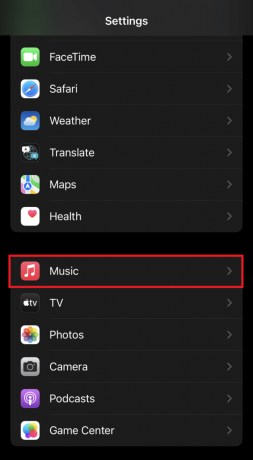
3. Valitse EQ -välilehti AUDIO osio.
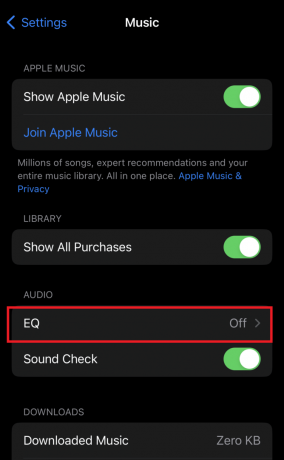
4. Valitse nyt ensisijainen taajuuskorjain luettelosta 24 vaihtoehtoa.
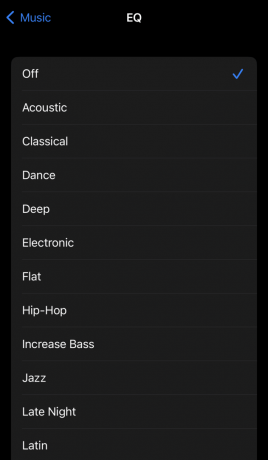
Muokkaa taajuuskorjausasetuksia ja voit käyttää tätä, kun AirPods Pro on yhdistetty puhelimeen.
Lue myös: Kuinka tarkistaa Apple AirPods Original sarjanumerolla
Vaihtoehto II: Spotify
Toinen vaihtoehto optimaalisen asetuksen saamiseksi on käyttää Spotifyn AirPods Pro -taajuuskorjainta.
1. Avaa Spotify sovellus puhelimessasi.
2. Siirry kohtaan Koti sivu.
3. Napauta asetukset -kuvaketta oikeassa yläkulmassa.
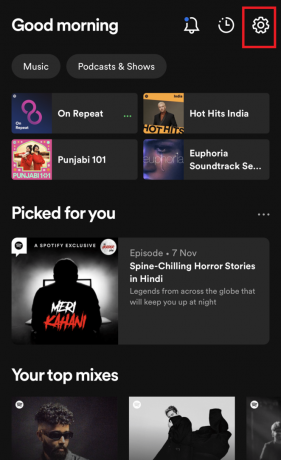
4. Napauta Toisto -välilehti.

5. Napauta Taajuuskorjain vaihtoehto.
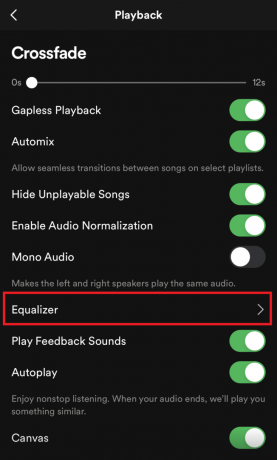
6. Kytke päälle Taajuuskorjain asetus ja valitse haluamasi ääni esiasetuksista.
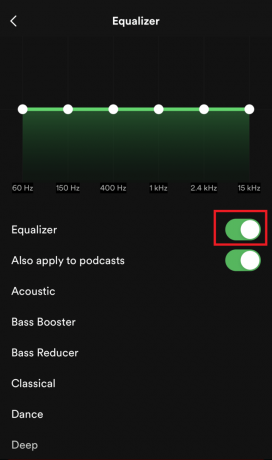
7. Muuta manuaalisesti Taajuuskorjain äänestä säätimiä käyttämällä.
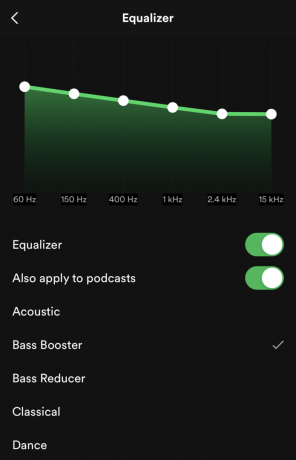
Vaihtoehto III: Spotify Premium
Spotify Premium -tilauksen avulla voit säätää jokaista taajuutta käyttämällä rakeista ohjausta ja voi korjata äänenlaadun tarkasti parhaiden taajuuskorjainasetusten mukaan AirPods Prolle. 96 kbps: n äänenlaadun vakiolaatu ja Spotifyn manuaalinen taajuuskorjain sisältävät 60Hz, 150Hz, 400Hz, 1KHz, 2,4KHz ja 15KHz, joita voidaan muokata Spotifyn AirPods Pro -taajuuskorjaimella.
1. Avaa Spotify-sovellus ja mene siihen asetukset.
2. Napauta Äänenlaatu -välilehti.

3A. Napauta Korkea mahdollisuus saada 160 kbps laatua.

3B. Napauta Erittäin korkea mahdollisuus saada 320 kbps laatua.
lisäinformaatio
Lyhyet tiedot artikkelissa käsitellystä ääniterminologiasta ovat seuraavat.
- Taajuus: Aaltomuotojen tai ääniaaltojen määrä sekunnissa hertseinä (Hz).
- Piki: Nuottien korkeus ja on verrannollinen taajuuteen.
- Desibelit: Mittaa kunkin taajuuden äänenvoimakkuus tai äänenvoimakkuus (dB).
- Äänen taajuusspektri: Ihmisten kuulema taajuusalue, eli 20 Hz - 20 kHz.
- Suodattimet: Tehosta, ohita tai vaimenna tiettyä taajuusaluetta ja trimmaa korkeampia ja matalampia taajuuksia. Sisältää alipäästön (poistaa matalamman taajuuden), ylipäästön (poistaa korkeammat taajuudet) ja kaistanpäästön (poistaa taajuudet kaistalta) valitusta musiikin kohdasta.
Voit säätää musiikin taajuutta bändien mukaan:
- Subbasso: 16 - 60 Hz,
- Basso: 60 - 250 Hz,
- Alempi keskialue: 250 - 500 Hz,
- Keskialue: 500 - 2 kHz,
- Korkeampi keskialue: 2-4 kHz,
- Läsnäolo: 4-6 kHz ja
- Loisto: 6 - 20 kHz.
Toivomme, että tämä artikkeli on auttanut sinua parhaat taajuuskorjainasetukset AirPods Prolle jotka sopivat tarpeisiisi. Jätä kysymyksesi ja ehdotuksesi alla olevaan kommenttiosaan.
Henry on kokenut teknologiakirjailija, jonka intohimona on tehdä monimutkaisista teknologiaaiheista jokapäiväisten lukijoiden ulottuvilla. Yli vuosikymmenen kokemuksella teknologia-alalta Henrystä on tullut lukijoilleen luotettava tietolähde.